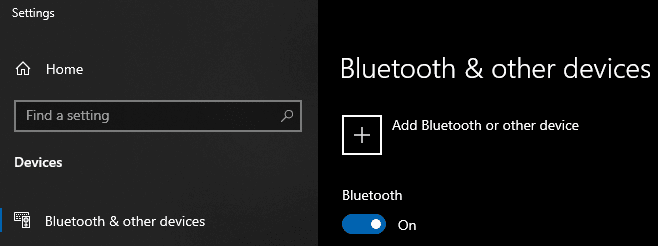Bluetooth dapat menjadi teknologi hebat untuk menghubungkan komputer atau laptop Anda ke beberapa speaker, atau mouse atau keyboard. Namun, itu bukan sesuatu yang selalu Anda butuhkan, atau inginkan, untuk diaktifkan. Mematikan Bluetooth bahkan dapat membantu menghemat masa pakai baterai saat Anda jauh dari sumber listrik. Untungnya menghidupkan dan mematikan Bluetooth sangat sederhana.
Ada dua metode mudah untuk menghidupkan dan mematikan Bluetooth. Yang pertama ada di panel notifikasi. Untuk membuka panel notifikasi, klik balon bicara di sebelah jam di bilah tugas. Di bagian bawah panel klik pada panel dengan simbol Bluetooth di dalamnya. Jika kotak ini menyala, Bluetooth diaktifkan. Sebaliknya, jika kotak redup, Bluetooth mati.
Klik kotak Bluetooth sekali untuk mengaktifkan atau menonaktifkan Bluetooth.
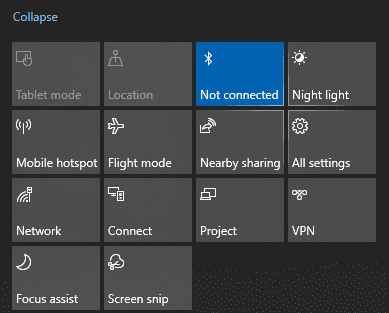
Jangan khawatir jika Anda telah menonaktifkan panel notifikasi di komputer Anda, masih ada cara lain yang sangat mudah untuk mengaktifkan dan menonaktifkan Bluetooth. Tekan tombol Windows untuk membuka bilah mulai, ketik "Bluetooth" dan tekan enter. Ini akan membuka aplikasi Pengaturan pada halaman konfigurasi Bluetooth. Tepat di bagian atas halaman ini adalah tombol untuk mengaktifkan dan menonaktifkan Bluetooth, cukup klik sekali untuk mengaktifkan atau menonaktifkannya.